步骤 1:确保连接到路由器的网络
通过 Wi-Fi 或网线连接到你的路由器(必须与路由器在同一局域网内)。
步骤 2:打开浏览器访问管理页面
1. 打开浏览器(Chrome/Firefox/Edge等)。
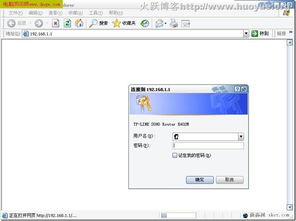
2. 在地址栏(非搜索栏) 输入:
注意:部分路由器可能需要输入 ` 或 `
步骤 3:输入用户名和密码
默认凭据(通常在路由器底部标签上):
用户名:`admin`
密码:`admin` 或 `password`(不同品牌可能不同)。
其他常见组合:用户名留空,密码为 `admin`。
如果修改过密码且忘记,需 重置路由器(按背面 Reset 键 5-10 秒)。
常见问题解决
1. 无法打开 192.168.1.1:
检查是否输入到浏览器地址栏,而非搜索引擎。
确认路由器默认*是 `192.168.1.1`:
Windows:按 `Win + R` → 输入 `cmd` → 输入 `ipconfig`,查看【默认*】。
Mac:系统偏好 → 网络 → 高级 → TCP/IP → 【路由器】地址。
尝试更换浏览器或使用隐私模式(如无痕窗口)。
2. IP 地址不符:
部分品牌使用 `192.168.0.1`、`192.168.31.1` 或 `10.0.0.1`,请根据实际*操作。
3. 防火墙/安全软件拦截:
暂时禁用防火墙或安全软件,再尝试访问。
进入后操作
管理 Wi-Fi 名称/密码、查看连接设备、设置端口转发等。
谨慎修改高级设置,错误配置可能导致网络异常。
若仍无法访问,建议查阅路由器说明书或联系厂商技术支持。


